Taller que recoge lecciones escritas por Jesulink, autor de Raruto y 5 Elementos, en colaboración con otros dibujantes de la comunidad Jesulink.com.


Destacamos






Material
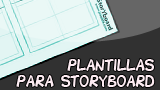

Entrevistas









Escrita por: Jesulink
Algunos de vosotros escaneáis en BMP o, simplemente, retocáis los cómics en Paint y vuestras imágenes son guardadas en BMP. BMP es una mierda para subir comics a Internet, ocupa demasiado espacio. Tenéis que convertir vuestras imágenes a JPG, y se puede hacer de una manera muy sencilla siguiendo esta lección.
¿Qué es un BMP?
BMP (Mapa de bits) es un formato de imagen. Su principal defecto es que ocupa demasiado. Para saber si una página de tu cómic está en BMP tienes que saber si has congifurado Windos para que muestre o no muestre la extensión de archivos. La extensión es una palabra de 3 letras que viene seguida por un punto en el nombre del archivo. Por ejemplo, si tu página se llama "Página1.bmp" es porque tienes visible la extensión, mientras que si sólo pone "Páinga" es que no la tienes.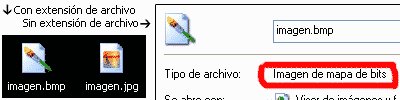
Con extensión es fácil saber si una imagen está en JPG o BMP, pero si no tienes extensión, tendrás que hacer clic derecho en la imagen y mirar sus Propiedades. Si pone "Imagen de mapa de bits", hay que convertirla a JPG. ¿Cómo se pasa de BMP a JPG? Te presento diversas maneras fáciles.
Forma 1 - Con Paint
Sin complicaciones. Abre tu imagen BMP en Paint, y pulsa "Archivo > Guardar como..." en el menú principal. Después escoge la opción "JPG" en el menú desplegable de Tipo y ya está, ahora la imagen ocupará bastante menos. Esta forma es simple, pero sólo te permite pasar imágenes de una en una.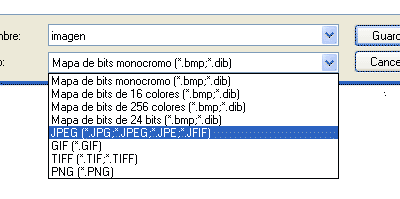
Forma 2 - Con VSO Image Resizaer
Image Resizer es un programa (como muchos otros) gratuito y muy sencillo que te permitirá pasar tus imágenes a diferentes formatos y comprimirlas. Si quieres descargarlo gratis pulsa aquí (si el enlace se rompe, avísame).Descarga el programa e instálalo en tu PC para poder usarlo. Nada más abras el programa siempre te pedirá con qué imagen o imágenes puedes trabajar (puedes poner carpetas completas, esto es lo bueno).
Cuando selecciones las imágenes aparecerá la siguiente ventana:
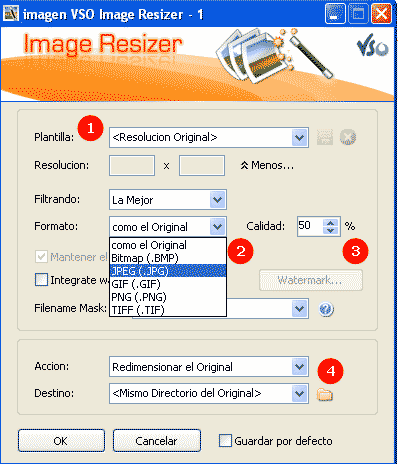
1: Plantilla. Dimensión de la imagen. Si no quieres calentarte la cabeza escoge "Resolución original". Si quieres poner una resolución ten en cuenta que cuanta menos pongas, peor se verá, pero menos ocupará.
2: Formato. Escoge JPG para convertir a JPG.
3: Calidad. De 0 a 100, por si quieres reducir la calidad para que ocupe menos. Haz pruebas.
4: Acción y destino. Escoge la carpeta donde irán a parar tus nuevas imágenes y elige si se harán copias o si se sustituirán las originales (haz copias o lo lamentarás, te lo digo yo xD).
Moraleja: Si usas BMP para hacer cómics online irás al infierno.
< Volver al Taller de Manga
Taller de Manga de Jesulink.com. Todos los derechos reservados | Por favor, si quieres incluir estas lecciones en tu página Web, no las copies, enlázalas.